一鍵將 iPhone 退出卡在復原模式的窘況,無資料遺失的情況下修復因 iOS 系統故障導致的 iPhone 無法退出恢復模式,適用所有 iOS 系統和裝置機型,包含最新 iOS 16/17/18/26 和 iPhone 16。
我們在 PTT 看到用戶說把 iPhone 升級到 iOS 15/16/17/18/26,但是 iPhone 恢復模式卡住了。當他將 iPhone 連接到 iTunes 時,提示 iPhone 正處於恢復模式,要如何退出 iPhone 回復模式呢?
對於 iPhone 用戶來說,升級到最新的 iOS 18/17/16/15 後 iPhone 無法退出恢復模式(復原模式)是個常見問題。有幾種方法可以解決 iPhone 恢復模式失敗的問題,幫助你從 iPhone Recovery Mode 解除。

為了便於您快速地解決 iPhone 卡在復原模式,我們專門整理了這四種方法的對比表格。
| 一鍵免費修復iPhone恢復模式 | 強制重啟使iPhone退出恢復模式 | 使用iTunes解決iPhone卡在恢復模式 | 使用DFU模式使iPhone退出恢復模式 | |
|---|---|---|---|---|
推薦指數 |
||||
| 成功率 | 100% | 70% | 70% | 70% |
| 修復後資料會否遺失 | 不會 | 不會 | 會 | 會 |
| 困難度 | 簡單 | 簡單 | 複雜 | 複雜 |
| 需求時間 | 短 | 短 | 長 | 長 |
方法1:一鍵免費修復 iPhone 恢復模式/復原模式卡住
遇到 iPhone 復原模式卡住或 iPhone 卡在恢復模式的狀況時,你可以嘗試專業的iOS/iPadOS 修復軟體 iMyFone Fixppo,讓你的 iPhone 迅速退出恢復模式(復原模式),而不會丟失任何資料。
這個工具已經被很多熱門站點大力推薦,如哇哇 3C Blog和奇奇筆記等。快來瞭解一下吧~

- 專有技術可實現一鍵免費修復 iPhone 卡在復原模式(恢復模式)。
- 整個修復過程不會影響到裝置上的數據,保證資料完整性。
- 同時支援修復其他 iOS 或 iPadOS 問題,如iPhone螢幕閃爍無法觸控,iPhone 白屏,iPhone 黑蘋果或iPhone DFU 進不去等。
- 支援所有機型的 iPhone 無法退出恢復模式的修復,包括最新 iPhone 16。

點此查看更多用戶評論

使用 iMyFone Fixppo 軟體,你就可以輕鬆地讓你的 iPhone 或 iPad 隨時免費一鍵進入/退出復原模式,以快速解決 iPhone 恢復模式失敗的問題!快來看看如何快速讓 iPhone 恢復模式退出吧~
想要獲取最直覺的 iPhone 還原模式退出教學,這個關於解決 iPhone 恢復模式卡住問題的相關影片就不要錯過囖!
如何進行 iPhone 卡在復原模式修復?以下是詳細的文字教學。
步驟1.下載iMyFone Fixppo,安裝後啟用程式,然後將復原模式卡住的iPhone連接電腦。
步驟2.選擇「進入/退出復原模式」模塊,確認手機連接無誤後點擊「下一步」。
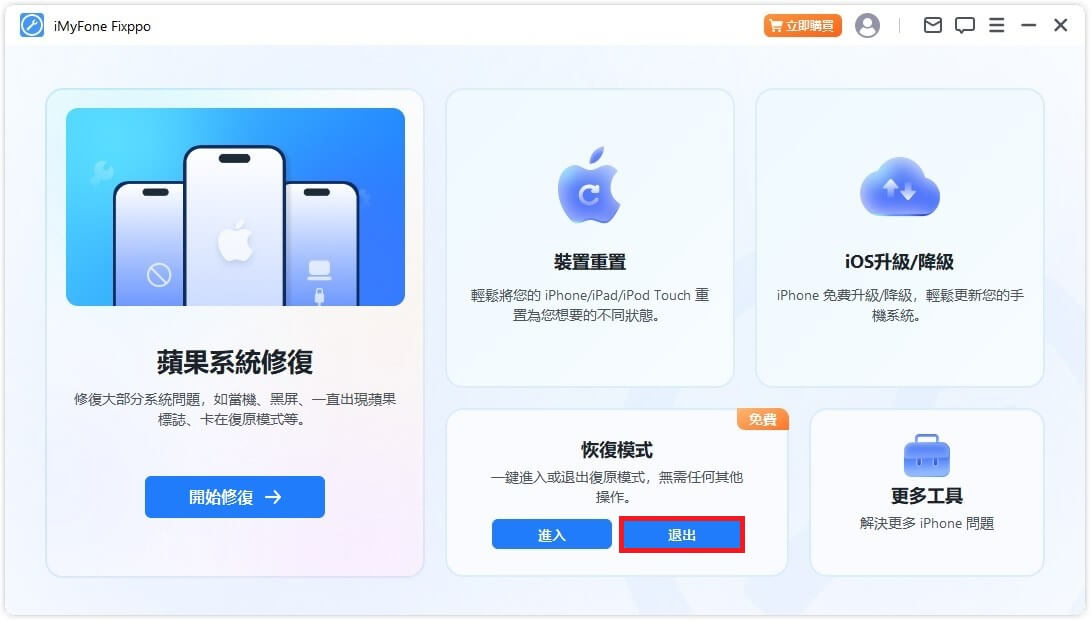
步驟3.點擊「退出復原模式」,保持裝置連接不斷開,等待一會後就可以看到介面彈出「成功退出復原模式」的提示,即成功修復iPhone恢復模式卡住。
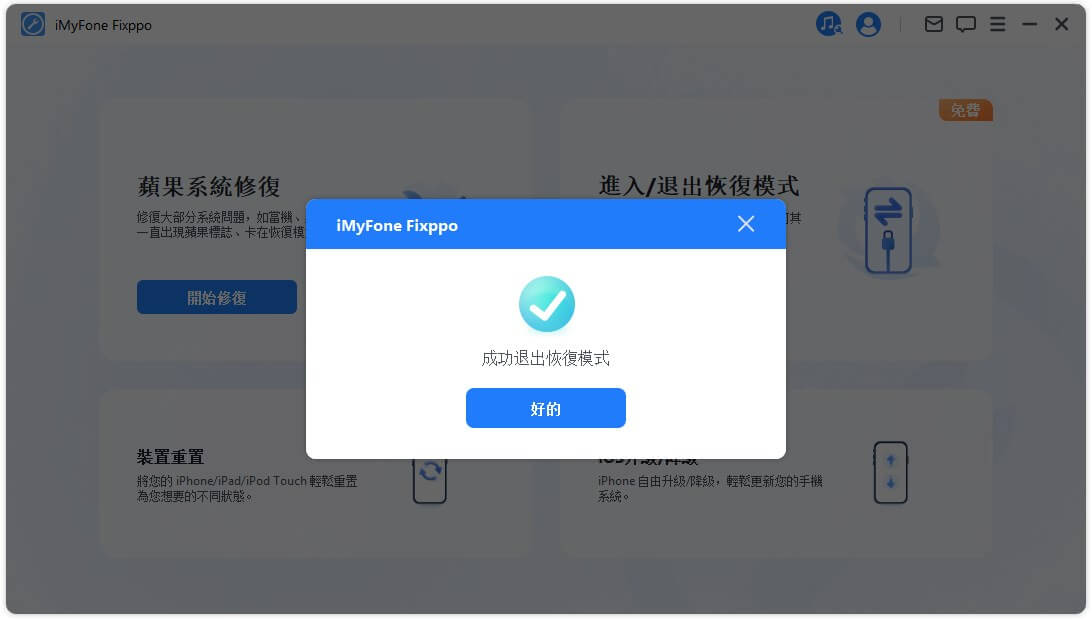
貼士:
如果 iPhone 還原模式退出過程已完成,但依舊出現 iPhone 退出恢復模式失敗的狀況,說明 iOS 系統可能出現了故障或位置錯誤。
請重試或使用「標準模式」嘗試修復 iPhone 復原模式卡住,標準模式下不會造成裝置數據遺失。
僅需下載 iOS 韌體後,點擊「開始」進入修復進程,等待進度條跑完後重啟就表示 iPhone 卡在恢復模式的問題已解決。
方法2:透過強制重啟使 iPhone 退出恢復模式/復原模式
如果發現 iPhone 卡在恢復模式(復原模式)中,你想知道還有什麼方法可以幫你解決 iPhone 恢復模式失敗的錯誤,那您可以嘗試下強制重啟 iPhone 的方法。
如果你使用的是 iPhone 8 或更新的設備,快速按音量調高鍵,然後按音量調低鍵,然後按住電源鍵,直到看到 Apple 標誌就是 iPhone 重啟了。
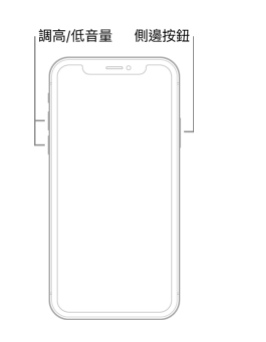
如果你用的是 iPhone 7/7 Plus,同時按下電源鍵和調低音量鍵,直到手機重啟即可。
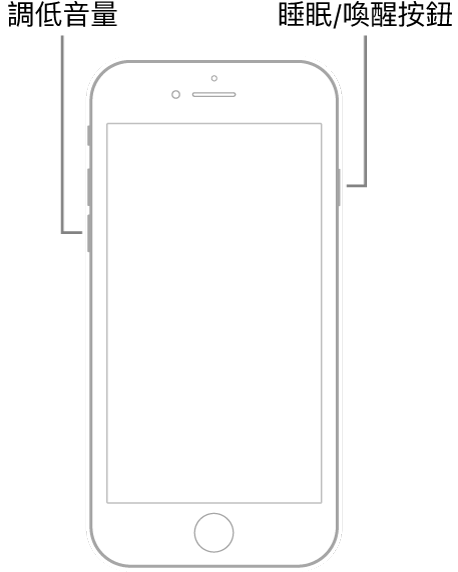
對於 iPhone 6s 或更早的設備,同時按下的是電源鍵和主畫面按鈕。就可以強制重啟 iPhone 了。
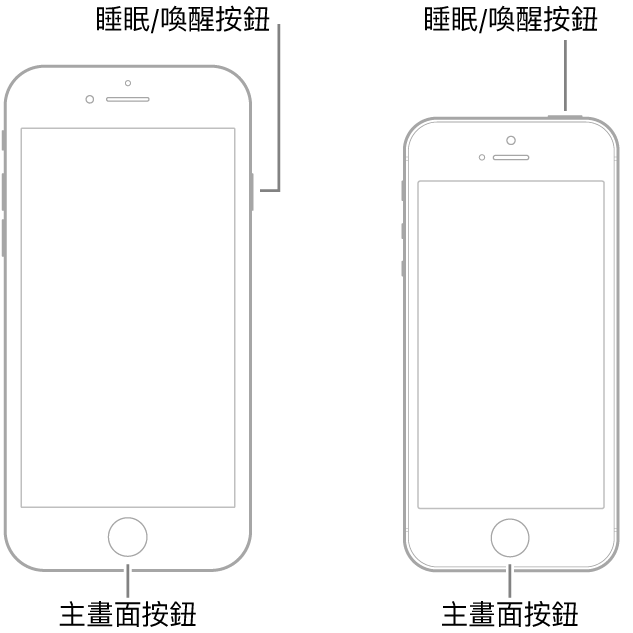
當然強制重啟的成功率並不是非常的高,所以如果未解決 iPhone 正在進行回復的問題,您可以選用其他的方法進行嘗試。
方法3:使用iTunes解決iPhone卡在恢復模式
如果您想藉助 iTunes 幫您解決 iPhone 或 iPad 卡在恢復模式的問題,那您可以嘗試下面的方法。
注意
使用這種方法 iPhone 資料將被刪除,你裝置上的所有資料將丟失。以下是通過 iTunes 修復 iPhone 卡在復原模式問題的步驟。
步驟1.打開 iTunes,如果有提示,下載最新版本。你可以透過點擊「幫助」>「檢查更新」來檢查 iTunes 是否最新。如果你的 iTunes 版本較老舊了,將自動下載新版本。
步驟2.把你的 iPhone 和電腦連接起來。
步驟3.此時 iTunes 可以偵測到 iPhone 發生問題,說明它已經檢測到 iPhone 恢復模式卡住,然後點擊「回復」以回復你的 iPhone。完成後它可能會讓 iPhone 退出恢復模式(復原模式),這樣就成功修復 iPhone 退出復原模式失敗的問題了。
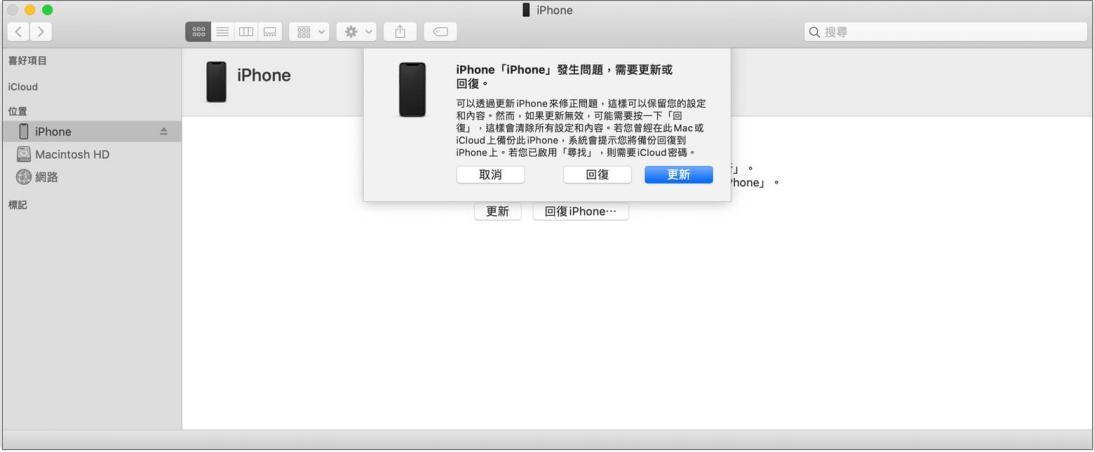
方法4:使用 DFU 模式使 iPhone 退出恢復模式/復原模式
DFU(裝置固體更新)模式是最深層次的回復模式,可以在 iPhone 或任何 iOS 裝置上使用。與你在網上找到的其他解決 iPhone 復原模式卡住的方案相比,DFU 回復也是解決 iOS 問題的可行方法之一。
需要注意的是,它會徹底清除你 iPhone 上的所有資料和數據,相當於新 iPhone 一樣。
步驟1.啟動 iTunes 並連接 iPhone。
步驟2.使 iPhone 進入 DFU 模式。不同 iPhone 機型進入方式有所不同,可以直接查看指南或以下影片。
步驟3.成功進入 DFU 模式後,在 iTunes 會偵測到一台在回復模式的 iPhone。點擊「好」然後選擇「回復 iPhone」選項,讓 iPhone 回復原廠設定嘗試解決復原模式卡住的問題。
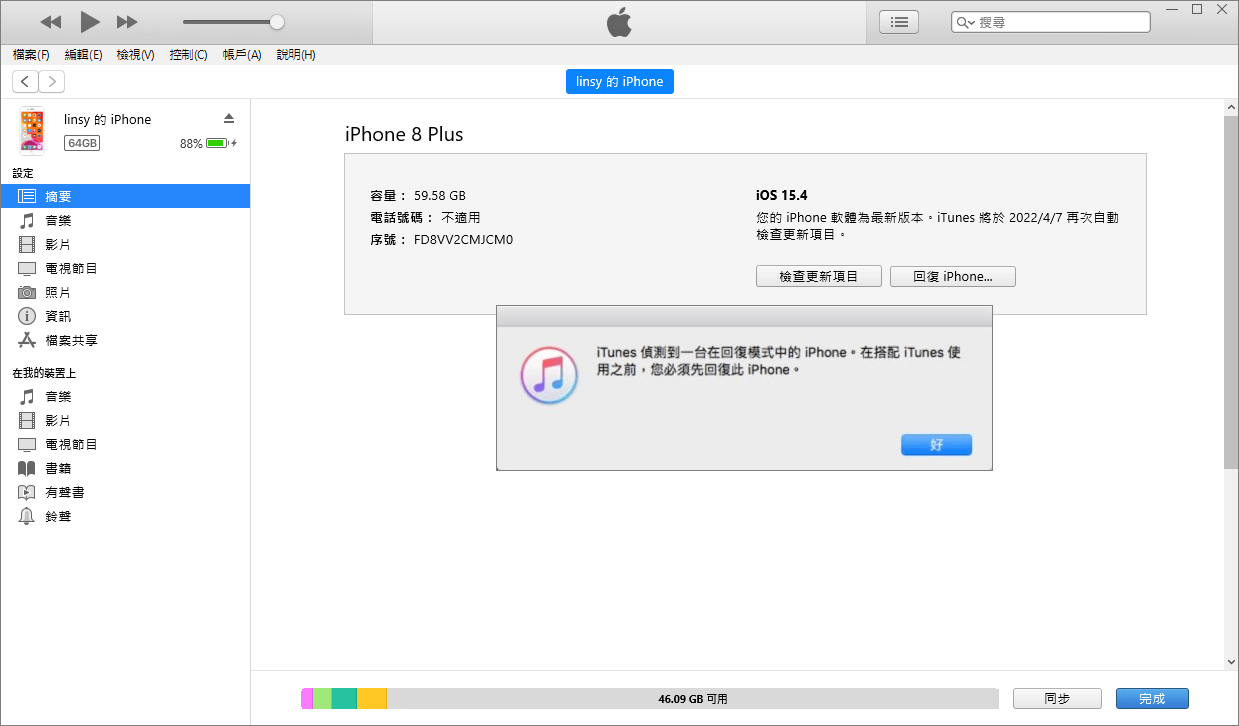
關於 iPhone 復原模式/恢復模式的用戶常見問題
也許關於 iPhone 復原模式,你還有一些其他想了解的相關問題,那下面我們就看三個用戶常見的問題。
1 為什麼我的 iPhone 卡在恢復模式/復原模式?
iPhone 卡在恢復模式(復原模式)中的問題並不罕見,出現這個問題有幾個原因。
- iOS 或 iPadOS 作業系統出現未知問題,比如在 iOS 或 iPadOS 更新時或是在安裝了測試版 iOS 版本後出現了此問題。
- 設備出現硬體問題,這種情況下您只能尋求 Apple 官方的幫助了。
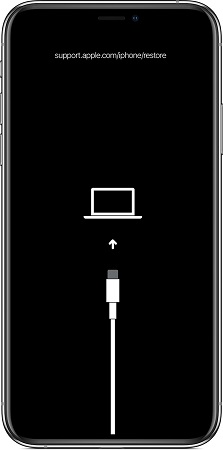
2 iPhone 復原模式資料會不見嗎?
iPhone 卡在復原模式本身是不會丟失數據的,但在解決這個問題的過程中,是有可能會出現資料不見的情況。所有您在選擇解決方案時,務必提前了解好相關事項。
由於你的 iPhone 處於恢復模式(復原模式),所以你將無法再備份你的 iPhone。所以我們建議你選擇方法 1 和方法 2,它們都是不會造成數據丟失的;如果你選擇的是回復 iPhone 的方法解決 iPhone 退出復原模式失敗的問題,那裝置資料就會丟失。
3 一般 iPhone 復原模式要多久?
手動操作進入 iPhone 復原模式大概兩分鐘即可,順利進入復原模式之後使用 iTunes 更新或回復 iPhone 就取決於 iOS 版本或裝置資料的大小,一般半小時到一小時不等。
總結
如果你想要一個高效且安全的方法來解決 iPhone 恢復模式卡住的問題,iMyFone Fixppo 是絕對值得的選擇,免費且成功率高,現在就下載修復吧!








